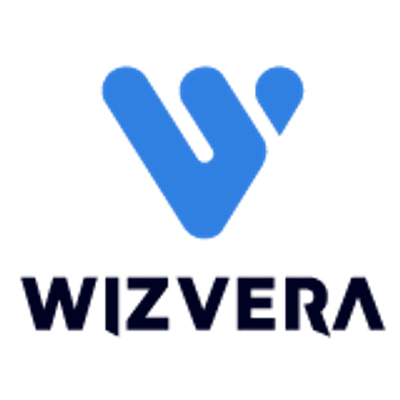WIZVERA Process Manager의 정체와 용도를 알아보고, 안전한 삭제 방법과 주의사항을 상세히 설명합니다. 금융 서비스 이용자를 위한 프로그램 관리 팁과 컴퓨터 성능 최적화 방법을 함께 제공합니다.
WIZVERA Process Manager란?
WIZVERA Process Manager는 WIZVERA 회사에서 개발한 통합 보안 플랫폼입니다. 이 프로그램은 다양한 인증서를 관리하고 사용할 수 있게 해주는 중요한 보안 솔루션입니다.
공동인증서, 금융인증서, KB 모바일 인증서, 카카오인증서 등 여러 종류의 인증서를 지원하며, 이를 통해 사용자는 안전하게 온라인 금융 거래와 전자 서명을 수행할 수 있습니다.

WIZVERA Process Manager 용도
WIZVERA Process Manager는 주로 은행, 증권사, 보험사, 관공서 등의 웹사이트에서 업무를 처리할 때 필요한 보안 프로그램입니다.
이 프로그램은 카카오페이, PASS, Toss, KB국민은행, 하나은행 등 다양한 금융 서비스에서 사용됩니다. 그러나 WIZVERA Process Manager는 백그라운드에서 지속적으로 실행되어 컴퓨터의 메모리와 CPU 자원을 사용하기 때문에, 일부 사용자들은 컴퓨터 성능 저하를 경험할 수 있습니다.
이 프로그램은 다음과 같은 주요 기능을 수행합니다.
1. 인증서 관리
다양한 종류의 인증서를 안전하게 저장하고 관리합니다.
2. 보안 통신
웹사이트와 사용자 컴퓨터 간의 통신을 암호화하여 보안을 강화합니다.
3. 전자서명
문서나 거래에 대한 전자서명을 가능하게 합니다.
4. 키보드 보안
키로깅 등의 해킹 시도로부터 사용자의 입력을 보호합니다.
WIZVERA Process Manager 삭제 방법
WIZVERA Process Manager를 삭제하고자 하는 경우, 다음과 같은 방법을 사용할 수 있습니다.
1. Windows 설정을 통한 삭제
- Windows 시작 버튼을 클릭합니다.
- 설정 아이콘(톱니바퀴 모양)을 클릭합니다.
- ‘앱’ 메뉴를 선택합니다.
- 앱 목록에서 ‘WIZVERA Process Manager’를 찾아 클릭합니다.
- ‘제거’ 버튼을 클릭하여 삭제를 진행합니다.
2. 프로그램 추가/제거를 통한 삭제
- 작업 표시줄의 검색창에 “프로그램 추가/제거”를 입력합니다.
- 검색 결과에서 “프로그램 추가/제거” 또는 “앱 및 기능”을 클릭합니다.
- 프로그램 목록에서 ‘WIZVERA Process Manager’를 찾아 선택합니다.
- ‘제거’ 또는 ‘삭제’ 버튼을 클릭하여 삭제를 진행합니다.
3. 제어판을 통한 삭제
- Windows 시작 버튼을 우클릭하고 ‘제어판’을 선택합니다.
- ‘프로그램 제거’ 또는 ‘프로그램 및 기능’을 클릭합니다.
- 프로그램 목록에서 ‘WIZVERA Process Manager’를 찾아 우클릭합니다.
- ‘제거’ 또는 ‘삭제’ 옵션을 선택하여 삭제를 진행합니다.
4. 실행 명령어를 통한 삭제
- Windows 키 + R 키를 동시에 눌러 실행 창을 엽니다.
- “appwiz.cpl”을 입력하고 Enter 키를 누릅니다.
- 프로그램 목록에서 ‘WIZVERA Process Manager’를 찾아 선택합니다.
- ‘제거’ 또는 ‘삭제’ 버튼을 클릭하여 삭제를 진행합니다.
WIZVERA Process Manager 서비스 중지 방법
프로그램을 완전히 삭제하지 않고 서비스만 중지하고 싶다면 다음과 같은 방법을 사용할 수 있습니다.
1. msconfig를 통한 중지
- Windows 키 + R 키를 동시에 눌러 실행 창을 엽니다.
- “msconfig”를 입력하고 Enter 키를 누릅니다.
- ‘서비스’ 탭을 클릭합니다.
- ‘WIZVERA Process Manager Service’를 찾아 체크 박스를 해제합니다.
- ‘적용’ 버튼을 클릭한 후 ‘확인’ 버튼을 누릅니다.
- 컴퓨터를 재시작하여 변경사항을 적용합니다.
2. 작업 관리자를 통한 중지
- Ctrl + Alt + Del 키를 동시에 눌러 작업 관리자를 실행합니다.
- ‘서비스’ 탭을 클릭합니다.
- ‘WIZVERA Process Manager Service’를 찾아 우클릭합니다.
- ‘중지’ 옵션을 선택하여 서비스를 중지합니다.
3. 서비스 앱을 통한 중지
- Windows 시작 버튼을 우클릭하고 ‘컴퓨터 관리’를 선택합니다.
- 왼쪽 메뉴에서 ‘서비스 및 응용 프로그램’ → ‘서비스’를 클릭합니다.
- ‘WIZVERA Process Manager Service’를 찾아 더블클릭합니다.
- ‘중지’ 버튼을 클릭하여 서비스를 중지합니다.
- ‘시작 유형’을 ‘수동’으로 변경하여 자동 실행을 방지합니다.
WIZVERA Process Manager 삭제 시 주의사항
WIZVERA Process Manager를 삭제하기 전에 다음과 같은 주의사항을 반드시 고려해야 합니다.
1. 금융 서비스 이용 빈도
인터넷 뱅킹이나 증권 거래 등 금융 서비스를 자주 이용한다면, 이 프로그램을 삭제하지 않는 것이 좋습니다. 삭제 시 해당 서비스 이용에 불편함이 생길 수 있습니다.
2. 재설치 가능성
삭제 후에도 필요할 때 해당 웹사이트에서 다시 설치할 수 있습니다. 따라서 당장 필요하지 않다면 삭제 후 필요시 재설치하는 방법을 고려할 수 있습니다.
3. 관련 프로세스 종료
삭제 전에 작업 관리자에서 WIZVERA Process Manager와 관련된 모든 프로세스를 종료해야 합니다. 이는 삭제 과정에서 발생할 수 있는 오류를 방지합니다.
4. 백업
삭제 전에 중요한 인증서나 데이터가 있다면 백업을 해두는 것이 좋습니다.
5. 관련 프로그램 확인
WIZVERA Process Manager와 연동되어 작동하는 다른 보안 프로그램이 있는지 확인하고, 필요하다면 함께 제거해야 합니다.
6. 시스템 영향
삭제 후 시스템의 안정성이나 다른 프로그램의 작동에 영향이 없는지 확인해야 합니다.
함께 읽으면 좋은 글
4060 4060ti 차이: 성능, 가격, 전력 소비 비교